Краткая информация
Переменная частота обновления (VRR) – функция Windows 11 для полноэкранных игр и приложений, которые такую возможность не поддерживают. Она должна снижать риск возникновения разрывов изображения, когда на экране появляются дефекты в виде полос или отображается сразу несколько кадров. Такое может произойти даже когда ПК работает на мощном железе, например, если частота обновления монитора ниже, чем скорость с которой графическая карта создает и отправляет ему кадры.
Функция эта не новая, так как технология синхронизации кадров появилась давно и разные ее типы поддерживают многие видеокарты и мониторы. При этом, если вы уже какой-то из них пользуетесь, то, по утверждению Microsoft, включение «Variable Refresh Rate» никаких параметров не изменит, так как она не является альтернативой, а просто усиливает общий эффект.
Включение функции
«Variable Refresh Rate» – функция не обязательная, поэтому если вы собираетесь ею пользоваться, придется сначала ее включить.
- Открываем меню «Пуск» и вызываем системные параметры.
- Во вкладке «Система» открываем настройки дисплея,
переходим в раздел с опциями графики,
и кликаем «Изменение стандартных параметров графики».
- Перемещаем ползунок вправо, чтобы включить функцию VRR. Если игра в этот момент была запущена, ее рекомендуется перезапустить.
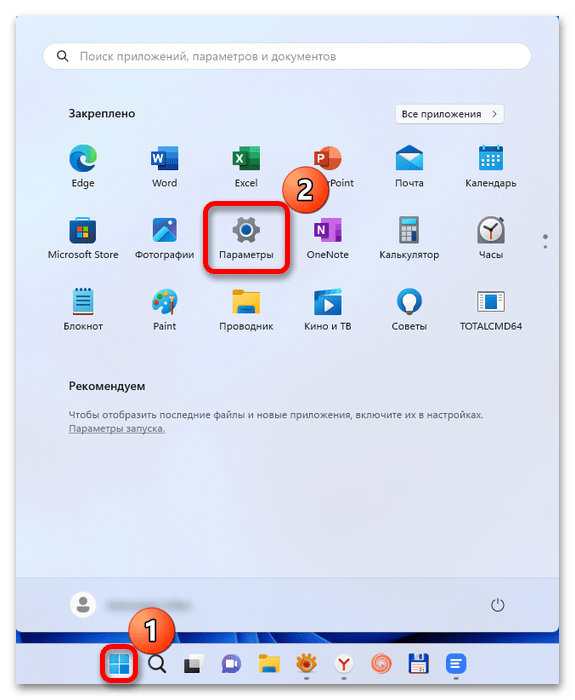
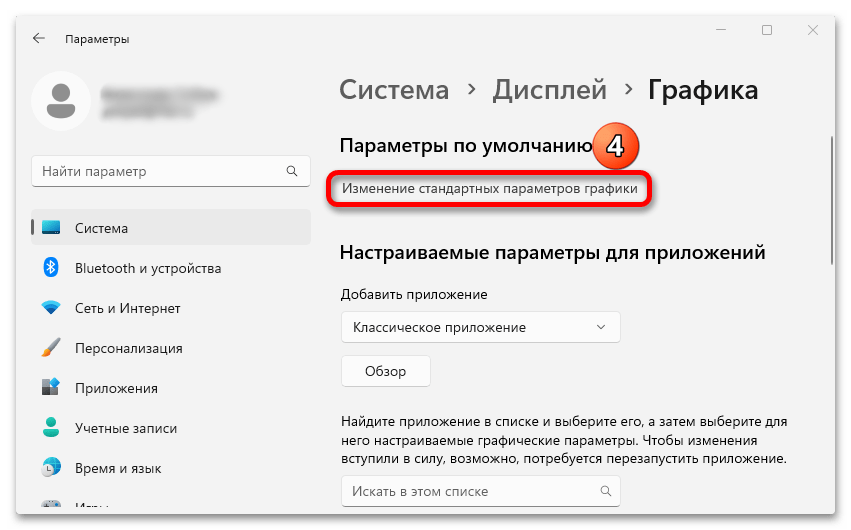
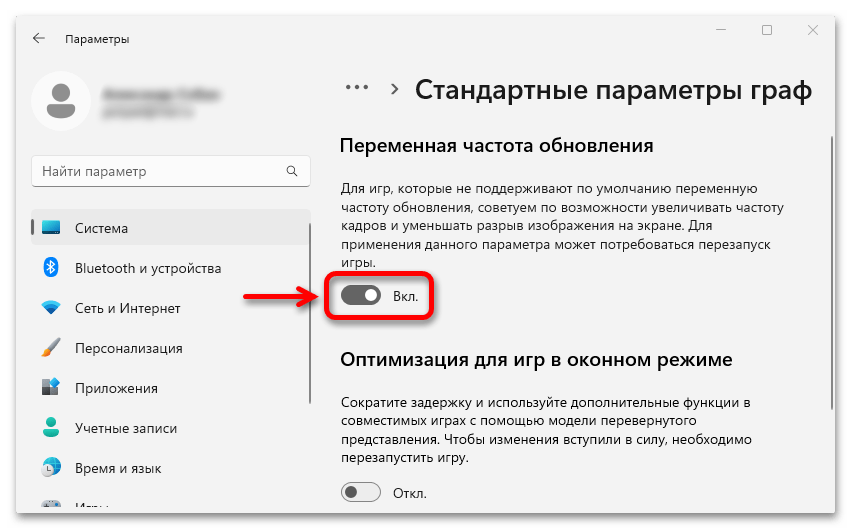
Возможные проблемы
Впрочем, не всем пользователям доступна эта настройка, например она будет отсутствовать, если монитор не поддерживает «Freesync», «G-sync», «Adaptive Sync» или другой вариант технологии адаптивной синхронизации. Информация об этом должна быть в технических характеристиках устройства, но функцию можно поискать и в его настройках. Покажем, как это может выглядеть, на примере монитора LG.
- Вызываем меню (обычно это делается нажатием соответствующей кнопки на его корпусе) и переходим параметры.
- В разделе «Картинка», открываем «Настройки игры»
и в данном случае видим функцию «Freesync».
Если она нужна, выбираем ее
и включаем.
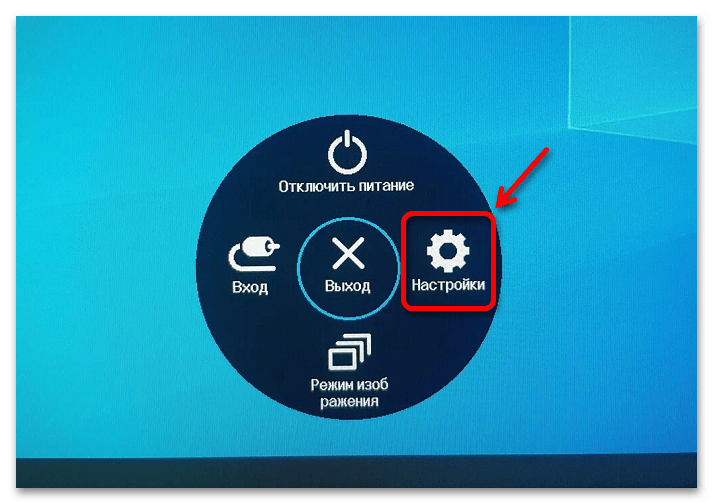
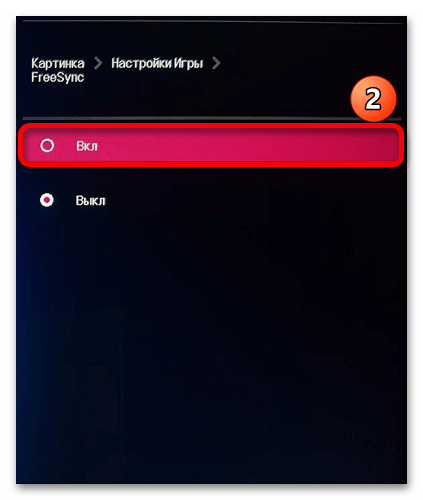
Несмотря на то что технология «Variable Refresh Rate» появилась еще в десятой версии операционной системы, Windows 11 получила ее не сразу, а только в обновлении 22H2. Кроме того, графический процессор, помимо поддержки функции адаптивной синхронизации, как у монитора, должен быть с драйверами WDDM 3.0, которые входят в финальную версию Windows RTM 21H2. Суть в том, что эти условия должны быть выполнены, поэтому если вы давно не обновляли ОС, обязательно сделайте это, используя подробную инструкцию, опубликованную на нашем сайте.
Подробнее: Обновление Windows 11 до последней версии
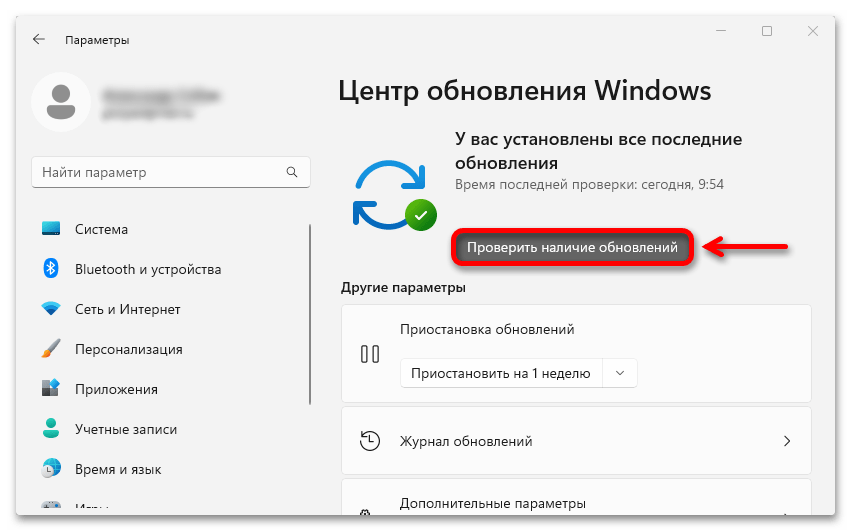
 Наш Telegram каналТолько полезная информация
Наш Telegram каналТолько полезная информация
 Способы определения лицензионного ключа Windows 11
Способы определения лицензионного ключа Windows 11
 Скрытие стрелок на ярлыках в Windows 11
Скрытие стрелок на ярлыках в Windows 11
 Способы захвата экрана в ОС Windows 11
Способы захвата экрана в ОС Windows 11
 Активация Windows 11 без подключения к интернету
Активация Windows 11 без подключения к интернету
 Отключение изоляции ядра в Windows 11
Отключение изоляции ядра в Windows 11
 Как сделать резервную копию в Windows 11
Как сделать резервную копию в Windows 11
 Восстановление отображения языковой панели в Windows 11
Восстановление отображения языковой панели в Windows 11
 Восстановление отображения панели задач в Windows 11
Восстановление отображения панели задач в Windows 11
 Использование режима максимальной производительности в Windows 11
Использование режима максимальной производительности в Windows 11
 Смена языка интерфейса ОС Windows 11
Смена языка интерфейса ОС Windows 11
 Смена имени пользователя в Windows 11
Смена имени пользователя в Windows 11
 Отключение раздела «Рекомендуем» в меню Пуск Windows 11
Отключение раздела «Рекомендуем» в меню Пуск Windows 11
 Как удалить обновление в Windows 11
Как удалить обновление в Windows 11
 Как открыть свойства системы в Windows 11
Как открыть свойства системы в Windows 11
 Добавление приложений в автозагрузку в Windows 11
Добавление приложений в автозагрузку в Windows 11
 Отключение контроля учетных записей в Windows 11
Отключение контроля учетных записей в Windows 11
 Как включить виртуализацию в Windows 11
Как включить виртуализацию в Windows 11
 Отключение ненужных служб в Windows 11
Отключение ненужных служб в Windows 11
 Как отключить залипание клавиш в Windows 11
Как отключить залипание клавиш в Windows 11
 Изменение размера панели задач в Windows 11
Изменение размера панели задач в Windows 11 lumpics.ru
lumpics.ru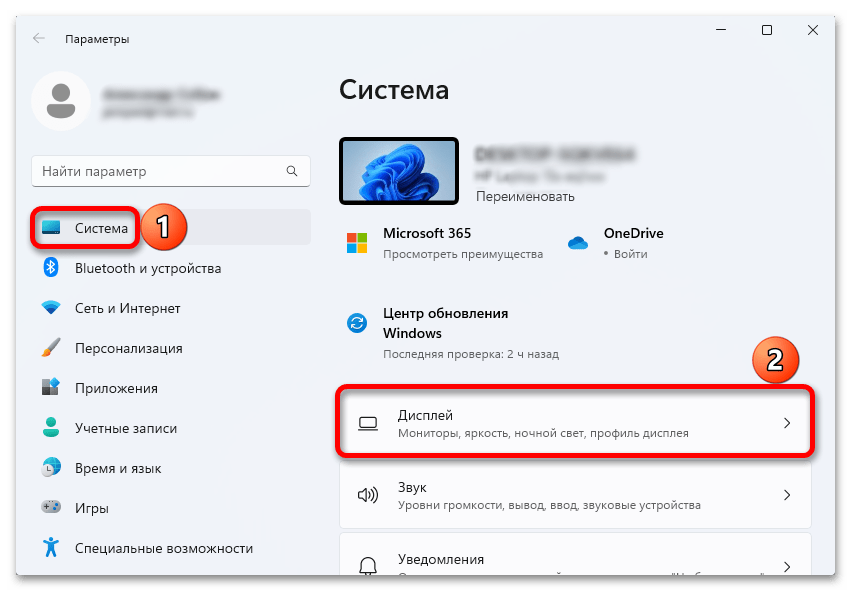
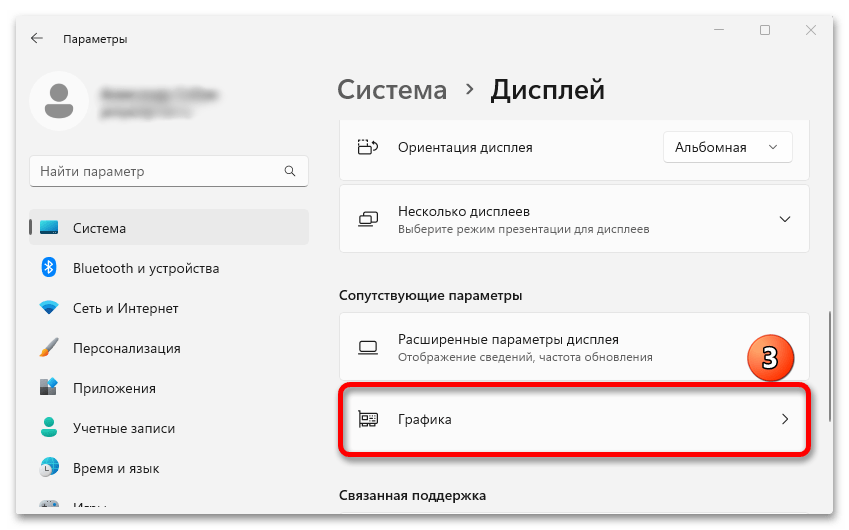
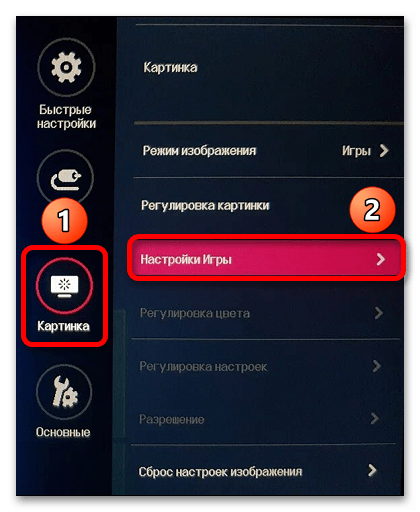
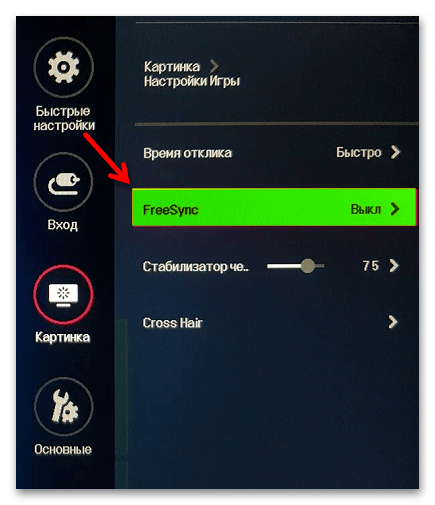
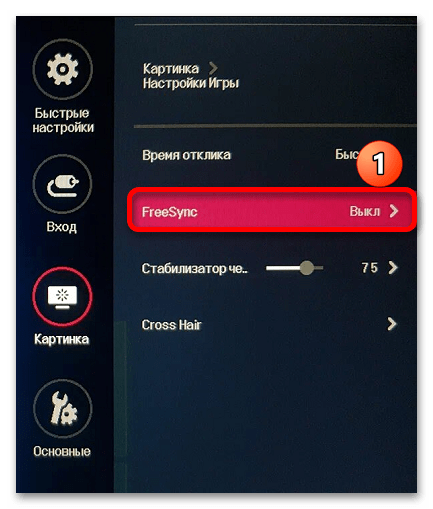

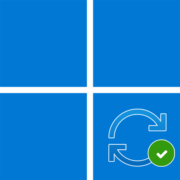
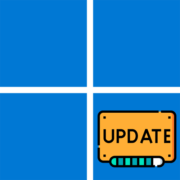

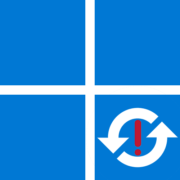

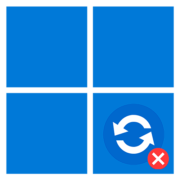
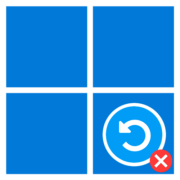

Если ваш монитор поддерживает g-sync или freesync, то данную опцию наоборот необходимо выключать. Иначе эта виндовая синхронизация заметно ограничивает частоту кадров. Даже если видяха выдаёт высокий фпс и монитор поддерживает 144 и выше, на глаз не будет отличий от 60
У меня уже была включена. Так что про разрывы я и не знал